البرنامج التعليمي: ترحيل SQL Server إلى SQL Server على أجهزة Azure الظاهرية عبر الإنترنت في Azure Data Studio
استخدم ملحق ترحيل Azure SQL في Azure Data Studio لترحيل قواعد البيانات من مثيل SQL Server إلى SQL Server على جهاز Azure الظاهري (SQL Server 2016 وما فوق) بأقل وقت تعطل. للحصول على أساليب قد تتطلب بعض الجهد اليدوي، راجع المقالة ترحيل مثيل SQL Server إلى SQL Server على جهاز Azure الظاهري.
في هذا البرنامج التعليمي، يمكنك ترحيل قاعدة بيانات AdventureWorks من مثيل محلي من SQL Server إلى SQL Server على جهاز Azure الظاهري بأقل وقت تعطل باستخدام Azure Data Studio مع Azure Database Migration Service.
في هذا البرنامج التعليمي، تتعلم كيفية:
- قم بتشغيل معالج Azure SQL في Azure Data Studio.
- تشغيل تقييم قاعدة بيانات SQL Server المصدر
- جمع بيانات الأداء من SQL Server المصدر
- احصل على توصية من SQL Server على Azure Virtual Machine SKU الأنسب لحمل العمل الخاص بك
- تحديد تفاصيل SQL Server وموقع النسخ الاحتياطي المصدر الخاصين بك وSQL Server على جهاز Azure الظاهري
- إنشاء خدمة ترحيل قاعدة بيانات Azure جديدة وتثبيت وقت تشغيل التكامل المستضاف ذاتياً للوصول إلى الخادم المصدر والنسخة الاحتياطية.
- بدء ومراقبة التقدم المحرز لترحيلك.
- قم بتنفيذ قطع الترحيل عندما تكون جاهزاً.
توضح هذه المقالة ترحيل عبر إنترنت من SQL Server إلى SQL Server على جهاز Azure الظاهري. الترحيل دون اتصال، راجع ترحيل SQL Server إلى SQL Server على جهاز Azure الظاهري دون اتصال باستخدام Azure Data Studio مع DMS.
المتطلبات الأساسية
لإكمال هذا البرنامج التعليمي، تحتاج إلى:
تثبيت ملحق ترحيل Azure SQL من سوق Azure Data Studio
لديك حساب Azure الذي تم تعيينه لأحد الأدوار المضمنة المذكورة أدناه:
- المساهم في SQL Server الهدف على جهاز Azure الظاهري (وحساب التخزين لتحميل ملفات النسخ الاحتياطي لقاعدة البيانات من مشاركة شبكة SMB).
- دور القارئ لمجموعات موارد Azure التي تحتوي على SQL Server الهدف على جهاز Azure الظاهري أو حساب تخزين Azure.
- دور المالك أو المساهم لاشتراك Azure.
- كبديل لاستخدام الأدوار المضمنة أعلاه، يمكنك تعيين دور مخصص كما هو محدد في هذه المقالة.
هام
حساب Azure مطلوب فقط عند تكوين خطوات الترحيل وهو غير مطلوب للتقييم أو خطوات توصية Azure في معالج الترحيل.
إنشاء SQL Server على جهاز Azure الظاهريالمستهدف.
هام
إذا كان لديك جهاز Azure ظاهري موجود، فيجب تسجيله بملحق SQL IaaS Agent في وضع الإدارة الكاملة.
تأكد من أن عمليات تسجيل الدخول المستخدمة لتوصيل خادم SQL المصدر هي أعضاء في دور خادم sysadmin أو لديها
CONTROL SERVERإذن.استخدم أحد خيارات التخزين التالية لقاعدة البيانات الكاملة وملفات النسخة الاحتياطية لسجل المعاملات:
- مشاركة شبكة الاتصال SMB
- مشاركة ملف حساب تخزين Azure أو حاوية كائن ثنائي كبير الحجم
هام
- لا يأخذ ملحق Azure SQL Migration ل Azure Data Studio نسخا احتياطية لقاعدة البيانات، أو لا يبدأ أي نسخ احتياطية لقاعدة البيانات نيابة عنك. بدلا من ذلك، تستخدم الخدمة ملفات النسخ الاحتياطي لقاعدة البيانات الموجودة للترحيل.
- في حالة توفير ملفات النسخة الاحتياطية لقاعدة البيانات الخاصة بك في مشاركة شبكة SMB إنشاء حساب تخزين Azure يسمح خدمة DMS لتحميل ملفات النسخة الاحتياطية قاعدة البيانات. تأكد من إنشاء حساب Azure Storage في المنطقة نفسها التي يتم فيها إنشاء مثيل Azure Database Migration Service.
- لا تقوم Azure Database Migration Service ببدء أي نسخ احتياطية، وبدلاً من ذلك تستخدم النسخ الاحتياطية الموجودة، والتي قد تكون لديك بالفعل كجزء من خطة استرداد البيانات بعد عطل فادح، من أجل الترحيل.
- يمكن كتابة كل نسخة احتياطية إلى ملف نسخ احتياطي منفصل أو ملفات نسخ احتياطي متعددة. ومع ذلك، فمن غير المدعوم إلحاق نسخ احتياطية متعددة (على سبيل المثال سجل كامل أو سجل إجراءات) في وسائط نسخة احتياطية واحدة.
- استخدام النسخ الاحتياطية المضغوطة لتقليل احتمال مواجهة مشكلات محتملة مرتبطة بترحيل النسخ الاحتياطية الكبيرة.
تأكد من أن حساب الخدمة الذي يشغل مثيل SQL Server لديه أذونات القراءة والكتابة على مشاركة شبكة SMB التي تحتوي على ملفات النسخة الاحتياطية لقاعدة البيانات.
يجب ترحيل شهادة مثيل SQL Server المصدر من قاعدة بيانات محمية بواسطة تشفير البيانات الشفافة (TDE) إلى SQL Server على جهاز Azure الظاهري قبل ترحيل البيانات. لمعرفة المزيد، راجع نقل قاعدة بيانات محمية TDE إلى SQL Server آخر.
تلميح
إذا كانت قاعدة بياناتك تحتوي على بيانات حساسة محمية بواسطة Always Encrypted، فإن عملية الترحيل باستخدام Azure Data Studio مع DMS سترحل تلقائياً مفاتيح Always Encrypted خاصتك إلى SQL Server على جهاز Azure الظاهري المستهدف.
إذا كانت النسخ الاحتياطية لقاعدة بياناتك في مشاركة ملف شبكة اتصال، بادر بتوفير جهاز لتثبيت وقت تشغيل التكامل المستضاف ذاتياً للوصول إلى النسخ الاحتياطية لقاعدة البيانات وترحيلها. يوفر معالج الترحيل رابط التنزيل ومفاتيح المصادقة لتنزيل وقت تشغيل التكامل المستضاف ذاتياً وتثبيته. استعداداً للترحيل، تأكد من أن الجهاز الذي تخطط لتثبيت وقت تشغيل التكامل المستضاف ذاتياً به قواعد جدار الحماية الصادر وأسماء المجال التالية ممكّنة:
أسماء المجال المنافذ الصادرة الوصف السحابة العامة: {datafactory}.{region}.datafactory.azure.net
أو*.frontend.clouddatahub.net
Azure Government:{datafactory}.{region}.datafactory.azure.us
الصين:{datafactory}.{region}.datafactory.azure.cn443 مطلوب بحلول وقت تشغيل التكامل المستضاف ذاتياً للاتصال بخدمة Data Migration service.
لمصنع البيانات الجديد الذي جرى إنشاؤه في السحابة العامة، حدد موقع FQDN من مفتاح وقت تشغيل التكامل المستضاف ذاتياً، والذي يكون بتنسيق{datafactory}.{region}.datafactory.azure.net. بالنسبة لـ Data factory القديم، إذا كنت لا ترى FQDN في مفتاح التكامل المستضاف ذاتياً، فاستخدم *.frontend.clouddatahub.net بدلاً من ذلك.download.microsoft.com443 مطلوبة من قبل وقت تشغيل التكامل المستضاف ذاتياً لتنزيل التحديثات. إذا قمت بتعطيل التحديث التلقائي، يمكنك تخطي تكوين هذا المجال. *.core.windows.net443 يجري استخدامه بواسطة وقت تشغيل التكامل المستضاف ذاتياً والذي يتصل بحساب تخزين Azure لتحميل النسخ الاحتياطية لقاعدة البيانات من مشاركة شبكتك تلميح
في حالة توفير ملفات النسخ الاحتياطي لقاعدة البيانات بالفعل في حساب تخزين Azure، فلن يكون وقت تشغيل التكامل المستضاف ذاتياً مطلوباً أثناء عملية الترحيل.
يُثبت وقت التشغيل على الجهاز باستخدام وقت تشغيل التكامل المستضاف ذاتياً. يتصل الجهاز بمثيل SQL Server المصدر ومشاركة ملف الشبكة حيث توجد ملفات النسخ الاحتياطي. يجب تمكين منفذ الصادر 445 للسماح بالوصول إلى مشاركة ملف الشبكة. انظر أيضاً توصيات لاستخدام وقت تشغيل التكامل المستضاف ذاتياً
إذا كنت تستخدم Azure Database Migration Service للمرة الأولى، فتأكد من تسجيل موفر موارد Microsoft.DataMigration في اشتراكك. يمكنك اتباع الخطوات لتسجيل موفر الموارد
تشغيل معالج الترحيل إلى Azure SQL في Azure Data Studio
- افتح Azure Data Studio وحدد أيقونة الخادم للاتصال بخادم SQL المحلي (أو SQL Server على Azure Virtual Machine).
- على اتصال الخادم، انقر بزر الماوس الأيمن وحدد إدارة.
- على الصفحة الرئيسية للخادم، حدد ملحق Azure SQL Migration.
- في لوحة معلومات Azure SQL Migration، حدد ترحيل إلى Azure SQL لبدء تشغيل معالج الترحيل.

- في الخطوة الأولى من معالج الترحيل، اربط حساب Azure خاصتك سواء الموجود أو الجديد إلى Azure Data Studio.
تشغيل تقييم قاعدة البيانات وجمع بيانات الأداء والحصول على توصية Azure
- حدد قاعدة البيانات (قواعد البيانات) لتشغيل التقييم وحدد التالي.
- حدد SQL Server على جهاز Azure الظاهري كهدف.

- حدد الزر عرض/تحديد لعرض تفاصيل نتائج التقييم لقاعدة (قواعد) بياناتك، وحدد قاعدة (قواعد) البيانات لترحيلها، وحدد موافق.
- حدد الزر Get Azure recommendation.
- اختر الخيار تجميع بيانات الأداء الآن وأدخل مسارا لسجلات الأداء التي سيتم تجميعها وحدد زر البدء.
- سيقوم Azure Data Studio الآن بجمع بيانات الأداء حتى تقوم إما بإيقاف المجموعة، أو الضغط على الزر التالي في المعالج أو إغلاق Azure Data Studio.
- بعد 10 دقائق، سترى تكوينا موصى به لجهاز Azure SQL الظاهري. يمكنك أيضا الضغط على رابط تحديث التوصية بعد الدقائق العشر الأولى لتحديث التوصية بالبيانات الإضافية التي تم جمعها.
- في المربع SQL Server أعلاه على Azure Virtual Machine ، حدد الزر View details للحصول على مزيد من المعلومات حول توصيتك.
- أغلق مربع تفاصيل العرض واضغط على الزر التالي .
قم بتكوين إعدادات الترحيل.
- حدد SQL Server الهدف على جهاز Azure الظاهري عن طريق تحديد الاشتراك والموقع ومجموعة الموارد من القوائم المنسدلة المقابلة ثم حدد التالي.
- حدد الترحيل عبر الإنترنت كوضع الترحيل.
إشعار
في وضع الترحيل عبر الإنترنت، يمكن استخدام قاعدة بيانات SQL Server المصدر لنشاط القراءة والكتابة أثناء استعادة النسخ الاحتياطية لقاعدة البيانات باستمرار على SQL Server الهدف على جهاز Azure الظاهري. يقتصر وقت تعطل التطبيق على مدة القطع في نهاية الترحيل.
- في الخطوة 5، حدد موقع النسخ الاحتياطية لقاعدة بياناتك. يمكن وضع النسخ الاحتياطية لقاعدة البيانات إما على مشاركة شبكة اتصال محلية أو في حاوية كائن ثنائي كبير الحجم في تخزين Azure.
إشعار
في حالة توفير النسخ الاحتياطية لقاعدة بياناتك في مشاركة شبكة اتصال محلية، فستطلب منك DMS إعداد وقت تشغيل التكامل المستضاف ذاتياً في الخطوة التالية من المعالج. يلزم وقت تشغيل التكامل المستضاف ذاتياً للوصول إلى النسخ الاحتياطية لقاعدة البيانات المصدر، والتحقق من صلاحية مجموعة النسخ الاحتياطي وتحميلها إلى حساب تخزين Azure.
إذا كانت النسخ الاحتياطية لقاعدة بياناتك موجودة بالفعل على حاوية كائن ثنائي كبير الحجم الخاصة بتخزين Azure، فلن تحتاج إلى إعداد وقت تشغيل التكامل المستضاف ذاتياً.
بالنسبة للنسخ الاحتياطية الموجودة على مشاركة شبكة، قم بتوفير التفاصيل أدناه عن SQL Server المصدر وموقع النسخ الاحتياطي المصدر واسم قاعدة البيانات الهدف وحساب تخزين Azure لملفات النسخ الاحتياطي التي سيتم تحميلها إليها.
الحقل الوصف بيانات اعتماد المصدر - اسم المستخدم بيانات الاعتماد (مصادقة Windows/ SQL) للاتصال بمثيل SQL Server المصدر والتحقق من صحة ملفات النسخ الاحتياطية. بيانات اعتماد المصدر - كلمة المرور بيانات الاعتماد (مصادقة Windows/ SQL) للاتصال بمثيل SQL Server المصدر والتحقق من صحة ملفات النسخ الاحتياطية. موقع مشاركة شبكة الاتصال الذي يحتوي على النسخ الاحتياطية موقع مشاركة شبكة الاتصال الذي يحتوي على ملفات نسخ احتياطي للسجل. سيجري تلقائياً تجاهل أي ملفات غير صالحة أو ملفات نسخ احتياطي في مشاركة الشبكة لا تنتمي إلى مجموعة النسخ الاحتياطي الصالحة أثناء عملية الترحيل. حساب مستخدم Windows مع حق الوصول للقراءة إلى موقع مشاركة الشبكة بيانات الاعتماد Windows (اسم المستخدم) التي لديها حق الوصول للقراءة إلى مشاركة شبكة الاتصال لاسترداد ملفات النسخ الاحتياطية. كلمة المرور بيانات الاعتماد Windows (كلمة المرور) التي لديها حق الوصول للقراءة إلى مشاركة شبكة الاتصال لاسترداد ملفات النسخ الاحتياطية. اسم قاعدة البيانات الهدف يمكن تعديل اسم قاعدة البيانات الهدف إذا كنت ترغب في تغيير اسم قاعدة البيانات على الهدف أثناء عملية الترحيل. بالنسبة للنسخ الاحتياطية المخزنة في حاوية كائن ثنائي كبير الحجم لتخزين Azure، حدد التفاصيل أدناه لاسم قاعدة البيانات الهدف، ومجموعة الموارد، وحساب تخزين Azure، وحاوية Blob من القوائم المنسدلة المقابلة.
الحقل الوصف اسم قاعدة البيانات الهدف يمكن تعديل اسم قاعدة البيانات الهدف إذا كنت ترغب في تغيير اسم قاعدة البيانات على الهدف أثناء عملية الترحيل. تفاصيل حساب التخزين مجموعة الموارد وحساب التخزين والحاوية حيث توجد ملفات النسخ الاحتياطي.
- حدد التالي للمتابعة.
هام
إذا تم تمكين وظيفة التحقق من الاسترجاع وكان SQL Server المصدر ومشاركة الملفات على الكمبيوتر نفسه، فلن يتمكن المصدر من الوصول إلى الملفات الموجودة هنا باستخدام FQDN. لإصلاح هذه المشكلة، بادر بتعطيل وظيفة التحقق من الاسترجاع باستخدام الإرشادات من هنا
لم يعد ملحق ترحيل Azure SQL ل Azure Data Studio يتطلب تكوينات محددة على إعدادات شبكة حساب Azure Storage لترحيل قواعد بيانات SQL Server إلى Azure. ومع ذلك، اعتمادا على موقع النسخ الاحتياطي لقاعدة البيانات وإعدادات شبكة حساب التخزين المطلوبة، هناك بعض الخطوات اللازمة لضمان إمكانية وصول مواردك إلى حساب Azure Storage. راجع الجدول التالي لمعرفة سيناريوهات الترحيل المختلفة وتكوينات الشبكة:
السيناريو مشاركة شبكة الاتصال SMB حاوية حساب Azure Storage ممكن من جميع الشبكات لا توجد خطوات إضافية لا توجد خطوات إضافية ممكن من الشبكات الظاهرية المحددة وعناوين IP راجع 1أ راجع 2أ ممكن من الشبكات الظاهرية المحددة وعناوين IP + نقطة النهاية الخاصة راجع 1 ب راجع 2 ب 1a - تكوين شبكة تخزين Azure Blob
إذا كان لديك وقت تشغيل التكامل المستضاف ذاتيا (SHIR) مثبتا على جهاز Azure الظاهري، فشاهد القسم 1b - تكوين شبكة تخزين Azure Blob. إذا كان لديك وقت تشغيل التكامل المستضاف ذاتيا (SHIR) مثبتا على شبكتك المحلية، فستحتاج إلى إضافة عنوان IP للعميل لجهاز الاستضافة في حساب Azure Storage الخاص بك على النحو التالي:
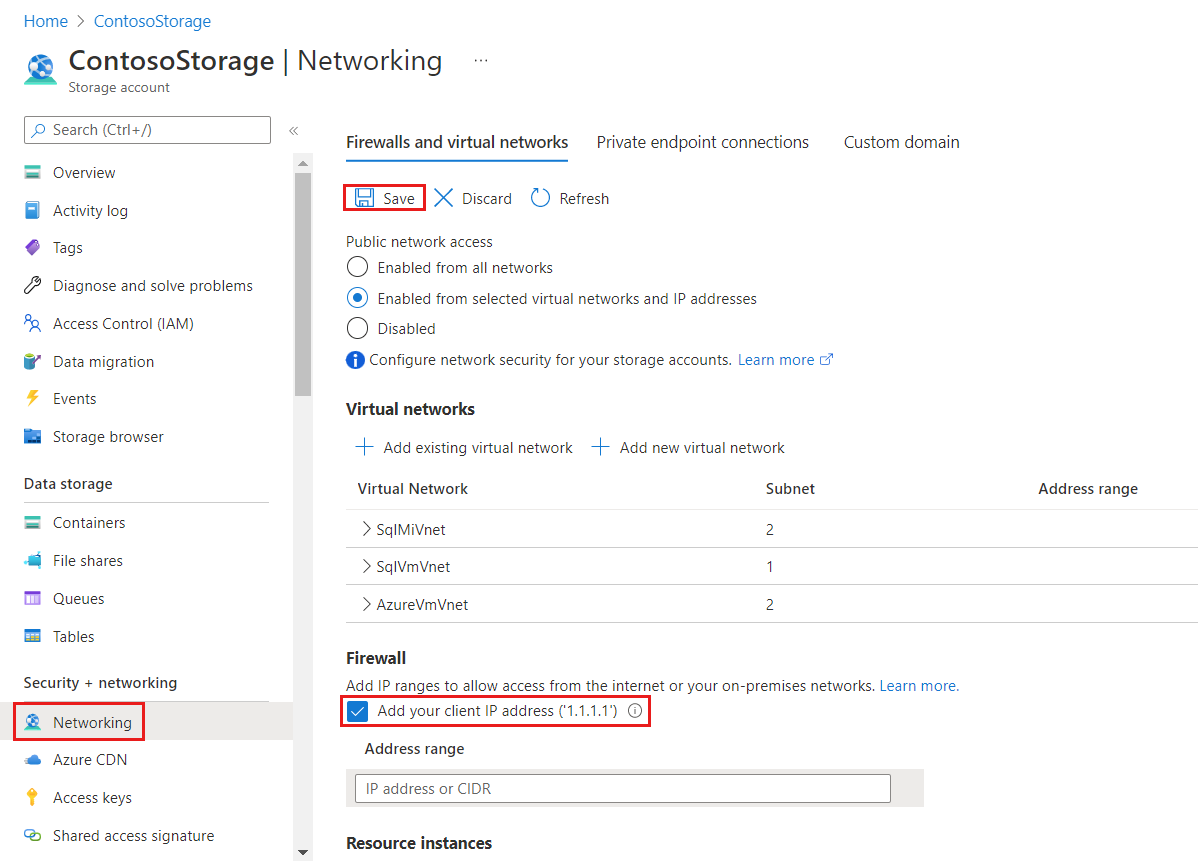
لتطبيق هذا التكوين المحدد، اتصل بمدخل Microsoft Azure من جهاز SHIR، وافتح تكوين حساب Azure Storage، وحدد Networking، ثم ضع علامة على خانة الاختيار Add your client IP address . حدد حفظ لجعل التغيير ثابتا. راجع القسم 2a - تكوين شبكة تخزين Azure Blob (نقطة النهاية الخاصة) للخطوات المتبقية.
1b - تكوين شبكة تخزين Azure Blob
إذا تمت استضافة SHIR على Azure VM، فستحتاج إلى إضافة الشبكة الظاهرية للجهاز الظاهري إلى حساب Azure Storage نظرا لأن الجهاز الظاهري يحتوي على عنوان IP غير عام لا يمكن إضافته إلى قسم نطاق عناوين IP.

لتطبيق هذا التكوين المحدد، حدد موقع حساب Azure Storage، من لوحة تخزين البيانات حدد Networking، ثم ضع علامة على خانة الاختيار Add existing virtual network . تفتح لوحة جديدة، وحدد الاشتراك والشبكة الظاهرية والشبكة الفرعية لجهاز Azure الظاهري الذي يستضيف وقت تشغيل التكامل. يمكن العثور على هذه المعلومات في صفحة نظرة عامة على Azure Virtual Machine. قد تقول الشبكة الفرعية مطلوب نقطة نهاية الخدمة إذا كان الأمر كذلك، حدد تمكين. بمجرد أن يصبح كل شيء جاهزا، احفظ التحديثات. راجع القسم 2a - تكوين شبكة تخزين Azure Blob (نقطة النهاية الخاصة)أ للخطوات المطلوبة المتبقية.
2a - تكوين شبكة تخزين Azure Blob (نقطة نهاية خاصة)
إذا تم وضع النسخ الاحتياطية مباشرة في حاوية تخزين Azure، فإن جميع الخطوات المذكورة أعلاه غير ضرورية نظرا لعدم وجود وقت تشغيل تكامل يتصل بحساب Azure Storage. ومع ذلك، ما زلنا بحاجة إلى التأكد من أن مثيل SQL Server الهدف يمكنه الاتصال بحساب Azure Storage لاستعادة النسخ الاحتياطية من الحاوية. لتطبيق هذا التكوين المحدد، اتبع الإرشادات الواردة في القسم 1b - تكوين شبكة تخزين Azure Blob، مع تحديد الشبكة الظاهرية لمثيل SQL الهدف عند ملء النافذة المنبثقة "إضافة شبكة ظاهرية موجودة".
2b - تكوين شبكة تخزين Azure Blob (نقطة نهاية خاصة)
إذا كان لديك نقطة نهاية خاصة تم إعدادها على حساب Azure Storage الخاص بك، فاتبع الخطوات الموضحة في القسم 2a - تكوين شبكة تخزين Azure Blob (نقطة النهاية الخاصة). ومع ذلك، تحتاج إلى تحديد الشبكة الفرعية لنقطة النهاية الخاصة، وليس فقط الشبكة الفرعية SQL Server الهدف. تأكد من استضافة نقطة النهاية الخاصة في نفس VNet مثل مثيل SQL Server الهدف. إذا لم يكن الأمر كذلك، فبادر بإنشاء نقطة نهاية خاصة أخرى باستخدام العملية في قسم تكوين حساب Azure Storage.
إنشاء خدمة ترحيل قاعدة البيانات Azure
- إنشاء Azure Database Migration Service جديدة أو إعادة استخدام خدمة موجودة أنشأتها مسبقاً.
إشعار
إذا أنشأت DMS مسبقاً باستخدام مدخل Azure، لا يمكنك إعادة استخدامه في معالج الترحيل في Azure Data Studio. يمكن إعادة استخدام DMS التي جرى إنشاؤها مسبقاً باستخدام Azure Data Studio.
- حدد مجموعة الموارد حيث يكون لديك DMS موجودة أو تحتاج إلى إنشاء واحدة جديدة. تسرد القائمة المنسدلة Azure Database Migration Service أي DMS موجود في مجموعة الموارد المحددة.
- لإعادة استخدام DMS موجودة، حددها من القائمة المنسدلة وسيجري عرض حالة وقت تشغيل التكامل المستضاف ذاتياً في أسفل الصفحة.
- لإنشاء خدمة DMS جديدة، حدد إنشاء جديد.
- في إنشاء خدمة ترحيل قاعدة بيانات Azure، توفر الشاشة اسم DMS خاصتك ثم حدد إنشاء.
- بعد إنشاء DMS بنجاح، سيجري تزويدك بالتفاصيل لإعداد وقت تشغيل التكامل.
- حدد تنزيل وقت تشغيل التكامل وتثبيته لفتح ارتباط التنزيل في مستعرض ويب. أكمل التنزيل. قم بتثبيت وقت تشغيل التكامل على جهاز يلبي المتطلبات الأساسية للاتصال ب SQL Server المصدر والموقع الذي يحتوي على النسخ الاحتياطي المصدر.
- بعد اكتمال التثبيت، سيجري تشغيل Microsoft Integration Runtime Configuration Manager تلقائياً لبدء عملية التسجيل.
- يمكنك نسخ ولصق أحد مفاتيح المصادقة المتوفرة في شاشة المعالج في Azure Data Studio. إذا كان مفتاح المصادقة صالحاً، تُعرض أيقونة الاختيار الخضراء في Integration Runtime Configuration Manager للإشارة إلى أنه يمكنك المتابعة إلى تسجيل.
- بعد إكمال تسجيل وقت تشغيل التكامل المستضاف ذاتياً بنجاح، أغلق Microsoft Integration Runtime Configuration Manager ثم بادر بالتبديل مرةً أخرى إلى معالج الترحيل في Azure Data Studio.
- حدد اختبار الاتصال في شاشة إنشاء خدمة ترحيل قاعدة بيانات Azure في Azure Data Studio للتحقق من أن DMS المنشأة حديثاً متصلة وقت تشغيل التكامل المستضاف ذاتياً وحدد تم.
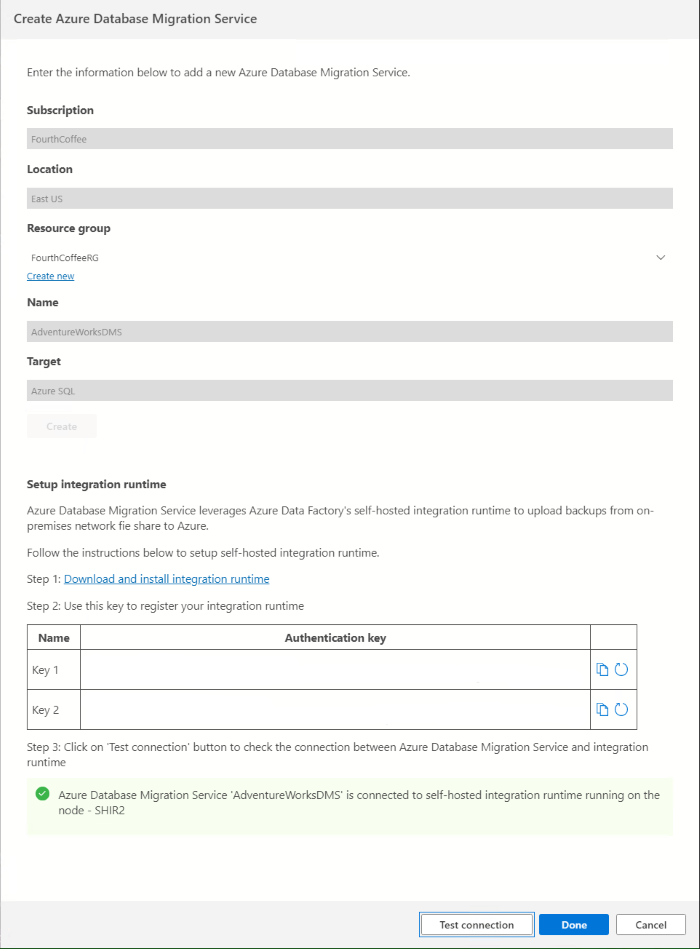
- راجع الملخص وحدد تم لبدء ترحيل قاعدة البيانات.
مراقبة الترحيل خاصتك
في حالة ترحيل قاعدة البيانات، يمكنك تعقب عمليات الترحيل قيد التقدم، وعمليات الترحيل المكتملة، وحالات الترحيل الفاشلة (إن وجدت).

حدد عمليات ترحيل قاعدة البيانات قيد التقدم لعرض عمليات الترحيل المستمرة والحصول على مزيد من التفاصيل عن طريق تحديد اسم قاعدة البيانات.
تعرض صفحة تفاصيل الترحيل ملفات النسخة الاحتياطية والحالة المقابلة:
الحالة الوصف الوصول وصل ملف النسخة الاحتياطية إلى موقع النسخ الاحتياطي المصدر وجرى التحقق من صحته جاري التحميل يعمل وقت تشغيل التكامل حالياً على تحميل ملف النسخة الاحتياطية إلى تخزين Azure تم التحميل يجري تحميل ملف النسخة الاحتياطية إلى تخزين Azure استعادة تقوم خدمة ترحيل قاعدة بيانات Azure حاليا باستعادة ملف النسخ الاحتياطي إلى SQL Server على جهاز Azure الظاهري تمت الاستعادة تمت استعادة ملف النسخ الاحتياطي بنجاح على SQL Server على جهاز Azure الظاهري تم الإلغاء تم إلغاء عملية الترحيل متجاهل(ة) تم تجاهل ملف النسخ الاحتياطي لأنه لا ينتمي إلى سلسلة نسخ احتياطي صالحة للبيانات 
أكمل الترحيل الكلي.
الخطوة الأخيرة من البرنامج التعليمي هو استكمال قطع الترحيل. يضمن الإكمال أن قاعدة البيانات التي جرى ترحيلها في SQL Server على جهاز Azure الظاهري مستعدةً للاستخدام. وقت التوقف مطلوب للتطبيقات التي تتصل بقاعدة البيانات وتوقيت الانتقال يحتاج إلى التخطيط بعناية مع أصحاب المصلحة في العمل أو التطبيق.
لإكمال القطع:
- أوقف جميع المعاملات الواردة إلى قاعدة البيانات المصدر.
- قم بإجراء تغييرات على تكوين التطبيق للإشارة إلى قاعدة البيانات الهدف في SQL Server على أجهزة Azure الظاهرية.
- أخذ نسخة احتياطية نهائية من سجل قاعدة البيانات المصدر في موقع النسخ الاحتياطي المحدد
- ضع قاعدة البيانات المصدر في وضع القراءة فقط. لذلك، يمكن للمستخدمين قراءة البيانات من قاعدة البيانات ولكن ليس تعديلها.
- التأكد من أن جميع النسخ الاحتياطية لقاعدة البيانات في الحالة تمت الاستعادة في صفحة تفاصيل المراقبة.
- حدد إكمال القطع في صفحة تفاصيل المراقبة.
أثناء عملية القطع، تتغير حالة الترحيل من قيد التقدم إلى إكمال. تتغير حالة الترحيل إلى ناجحة عند اكتمال عملية القطع. ترحيل قاعدة البيانات ناجح وأن قاعدة البيانات التي جرى ترحيلها جاهزة للاستخدام.
القيود
الترحيل إلى SQL Server على أجهزة Azure الظاهرية باستخدام ملحق Azure SQL ل Azure Data Studio له القيود التالية:
- إذا كان ترحيل قاعدة بيانات واحدة، يجب وضع النسخ الاحتياطية لقاعدة البيانات في بنية ملف ثابت داخل مجلد قاعدة بيانات (بما في ذلك مجلد جذر الحاوية)، ولا يمكن تداخل المجلدات، لأنها غير مدعومة.
- في حال ترحيل قواعد بيانات متعددة باستخدام نفس حاوية تخزين Azure Blob، يجب وضع ملفات النسخ الاحتياطي لقواعد بيانات مختلفة في مجلدات منفصلة داخل الحاوية.
- الكتابة فوق قواعد البيانات الموجودة باستخدام DMS في SQL Server الهدف الخاص بك على جهاز Azure الظاهري غير مدعوم.
- تكوين قابلية الوصول العالية والتعافي من الكوارث على هدفك لمطابقة مخطط المصدر غير مدعوم من قبل DMS.
- كائنات الخادم التالية غير مدعومة:
- مهام عامل SQL Server
- بيانات الاعتماد
- حزم SSIS
- تدقيق الخادم
- لا يمكنك استخدام وقت تشغيل تكامل مستضاف ذاتيا موجود تم إنشاؤه من Azure Data Factory لترحيل قاعدة البيانات باستخدام DMS. في البداية، يجب إنشاء وقت تشغيل التكامل المستضاف ذاتيا باستخدام ملحق ترحيل Azure SQL في Azure Data Studio ويمكن إعادة استخدامه لمزيد من عمليات ترحيل قاعدة البيانات.
- لا يتم دعم الجهاز الظاهري مع SQL Server 2008 والإصدارات أدناه كإصدارات مستهدفة عند الترحيل إلى SQL Server على أجهزة Azure الظاهرية.
- إذا كنت تستخدم جهازا ظاهريا مع SQL Server 2012 أو SQL Server 2014، فستحتاج إلى تخزين ملفات النسخ الاحتياطي لقاعدة البيانات المصدر على حاوية Azure Storage Blob بدلا من استخدام خيار مشاركة الشبكة. قم بتخزين ملفات النسخ الاحتياطي ككائنات ثنائية كبيرة الحجم للصفحة نظرا لأن الكائنات الثنائية كبيرة الحجم للكتلة مدعومة فقط في SQL 2016 وما بعده.
- يجب التأكد من أن ملحق عامل SQL IaaS في جهاز Azure الظاهري الهدف في الوضع الكامل بدلا من الوضع الخفيف.
- يدعم ملحق عامل SQL IaaS إدارة مثيل الخادم الافتراضي أو مثيل مسمى واحد فقط.
- يعتمد عدد قواعد البيانات التي يمكنك ترحيلها إلى جهاز Azure الظاهري لخادم SQL على مواصفات الأجهزة وأحمال العمل، ولكن لا يوجد حد مفروضة. ومع ذلك، ستستغرق كل عملية ترحيل (بدء الترحيل، الانتقال) لكل قاعدة بيانات بضع دقائق بالتتابع. على سبيل المثال، لترحيل 100 قاعدة بيانات، قد يستغرق الأمر حوالي 200 دقيقة (2 × 100) دقيقة لإنشاء قائمة انتظار/قوائم انتظار الترحيل وتقريبا. 100 (1 × 100) دقيقة لقطع جميع قواعد البيانات ال 100 (باستثناء توقيت النسخ الاحتياطي والاستعادة). لذلك، سيصبح الترحيل أبطأ مع زيادة عدد قواعد البيانات. تنصح Microsoft إما بجدولة نافذة ترحيل أطول مقدما استنادا إلى اختبار الترحيل الصارم أو تقسيم عدد كبير من قواعد البيانات إلى دفعات عند ترحيلها إلى جهاز Azure الظاهري لخادم SQL.
- بصرف النظر عن تكوين الشبكات/جدار الحماية لحساب Azure Storage الخاص بك للسماح لجهازك الظاهري بالوصول إلى ملفات النسخ الاحتياطي. تحتاج أيضا إلى تكوين الشبكات/جدار الحماية ل SQL Server على جهاز Azure الظاهري للسماح بالاتصال الصادر بحساب التخزين الخاص بك.
- تحتاج إلى الاحتفاظ ب SQL Server الهدف على طاقة Azure VM قيد التشغيل أثناء ترحيل SQL قيد التقدم. أيضا، عند إنشاء ترحيل جديد، تجاوز الفشل أو إلغاء الترحيل.
- خطأ:
Login failed for user 'NT Service\SQLIaaSExtensionQuery. السبب: مثيل SQL Server في وضع المستخدم الفردي. أحد الأسباب المحتملة هو أن SQL Server الهدف على جهاز Azure الظاهري في وضع الترقية. الحل: الرجاء الانتظار حتى يخرج SQL Server الهدف على جهاز Azure الظاهري من وضع الترقية وبدء الترحيل مرة أخرى. - خطأ:
Ext_RestoreSettingsError, message: Failed to create restore job.;Cannot create file 'F:\data\XXX.mdf' because it already exists. الحل: الاتصال إلى SQL Server الهدف على جهاز Azure الظاهري واحذف ملف XXX.mdf. ثم ابدأ الترحيل مرة أخرى.
الخطوات التالية
- كيفية ترحيل قاعدة بيانات إلى SQL Server على جهاز Azure الظاهري باستخدام الأمر T-SQL RESTORE، راجع ترحيل قاعدة بيانات SQL Server إلى SQL Server على جهاز ظاهري.
- للحصول على معلومات عن SQL Server على جهاز Azure الظاهري، راجع نظرة عامة على SQL Server على جهاز Azure Windows الظاهري.
- للحصول على معلومات عن توصيل SQL Server على جهاز Azure الظاهري، راجع توصيل التطبيقات.
- لاستكشاف الأخطاء وإصلاحها، راجع المشكلات المعروفة.